Configuration de la PS4 pour utiliser un serveur proxy
Cette page vous guidera dans la configuration de votre PS4 pour qu’elle se connecte à votre serveur proxy. Veuillez noter que vous devrez d’abord configurer un serveur proxy fonctionnel sur votre ordinateur Windows ou Mac.
Si vous ne l’avez pas encore fait, veuillez vous référer à l’un de nos guides ci-dessous pour configurer un serveur proxy sur votre ordinateur Windows ou Mac:
Configurer le Serveur Proxy Sous Windows
Configurer le Serveur Proxy Sous Mac
Une fois que vous avez confirmé que le serveur proxy sur votre ordinateur fonctionne correctement, notez l’adresse IP et le port du serveur Proxy. Vous en aurez besoin plus tard au cours de ce guide.
Pour configurer votre Sony Playstation 4 (PS4) pour qu’elle utilise un serveur proxy, suivez les étapes ci-dessous.
Étape 1: Mise en route
À partir de l’écran principal, allez dans Paramètres.

Sélectionnez le réseau.
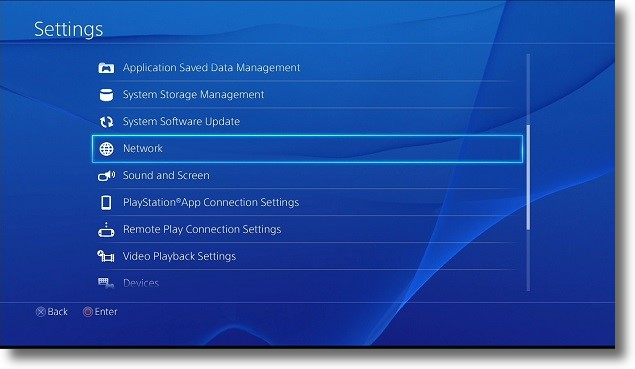
Étape 2: Configuration de votre réseau
Sélectionnez Se connecter à Internet.

Sélectionnez maintenant votre méthode de connexion, utilisez le Wi-Fi (sans fil) ou Utilisez un câble LAN (filaire).
Remarque: Si vous vous connectez sans fil, vous devez sélectionner votre réseau WiFi et entrer le mot de passe avant de pouvoir continuer.

Sélectionnez Personnalisé.
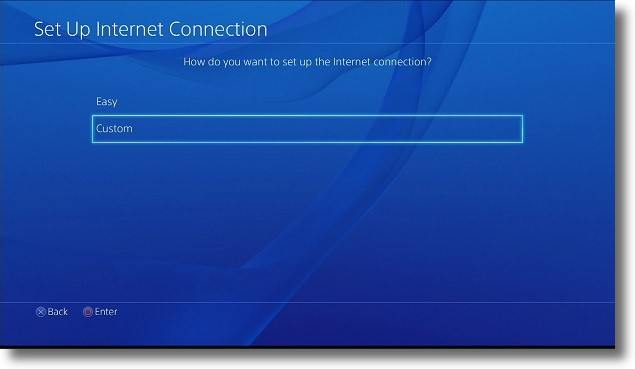
Si vous avez sélectionné le Wi-Fi plus tôt, veuillez sélectionner la connexion sans fil que vous souhaitez utiliser.
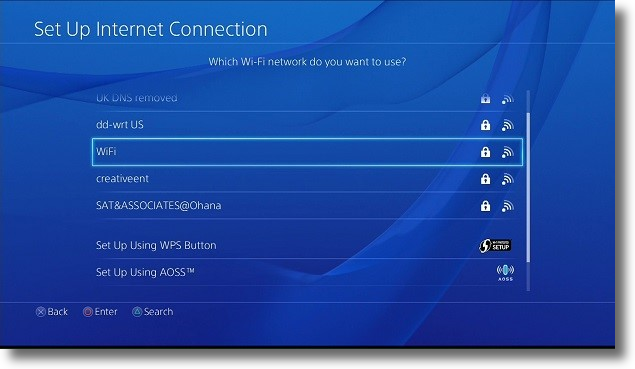
Entrez votre mot de passe WiFi puis sélectionnez Terminé et OK.
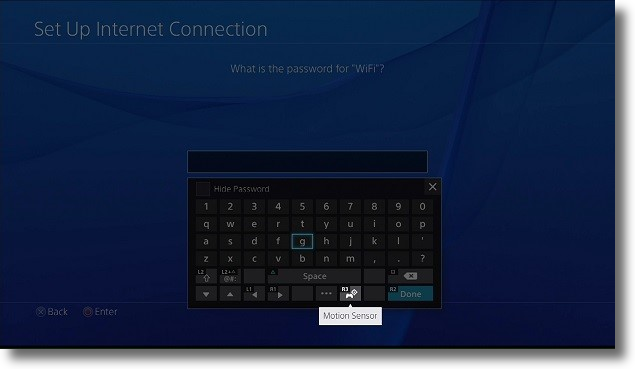
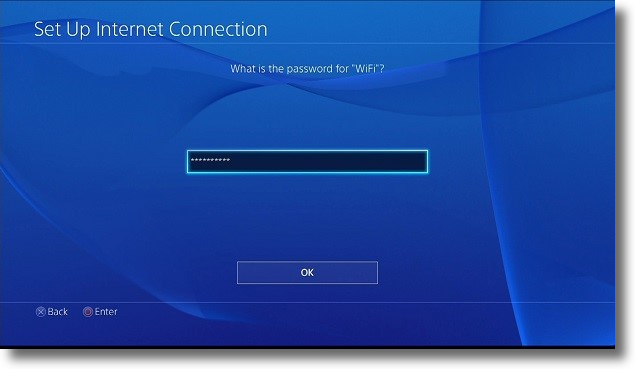
Laissez les paramètres du nom d’hôte DHCP à Ne pas spécifier.
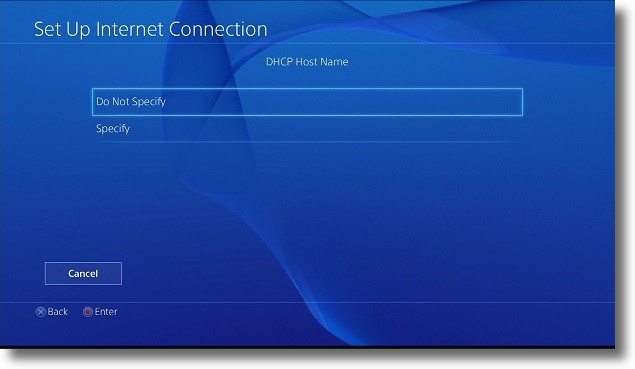
Laissez les paramètres DNS activés automatiquement.
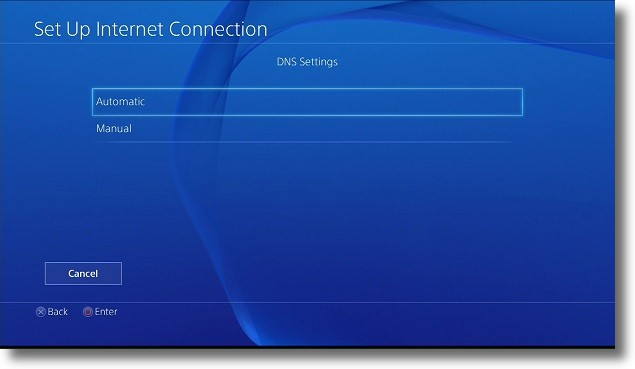
Laissez les paramètres MTU activés automatiquement.
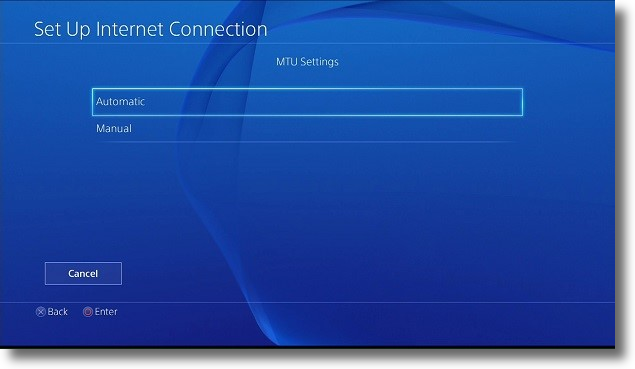
Étape 3: Configuration du serveur proxy
Sous Serveur proxy, sélectionnez Utiliser.
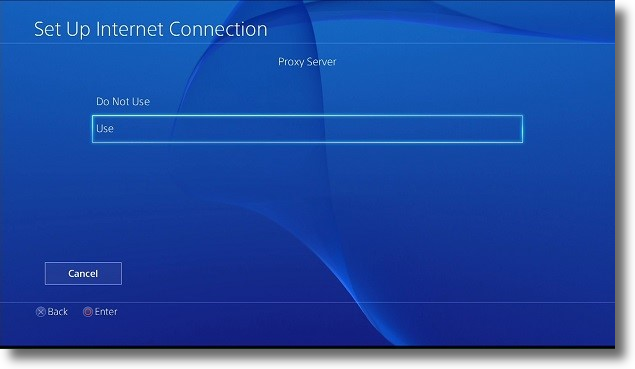
Sur la page Serveur proxy, entrez l’adresse IP de votre ordinateur et le numéro de port sur lequel vous avez configuré le serveur proxy.

Si vous avez suivi les instructions de notre serveur Proxy pour votre ordinateur, le port sera généralement 6588 pour un système Windows ou 8080 pour un Mac, de toute façon, vous auriez dû le confirmer sur l’ordinateur.
Cliquez sur Suivant une fois que vous avez terminé.
Étape 4: Test de connexion Proxy
Faites défiler vers la droite sans apporter d’autres modifications à votre connexion jusqu’à ce que vous soyez invité à Enregistrer les paramètres et à exécuter le Test comme demandé.
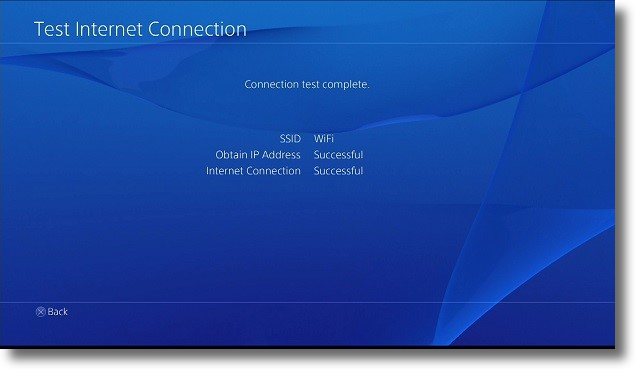
Félicitations! Votre PS4 est maintenant connectée à votre serveur proxy.
Remarque: Comme vous avez dit à la PS4 d’utiliser le service proxy sur votre ordinateur, si l’ordinateur n’est pas allumé ou si le service proxy n’est pas en cours d’exécution, la PS4 ne pourra pas se connecter au Web.